nvidia显卡如何设置?显卡设置的步骤是啥?
显卡是个人计算机基础的组成部分之一,将计算机系统需要的显示信息进行转换驱动显示器,并向显示器提供逐行或隔行扫描信号,控制显示器的正确显示,是连接显示器和个人计算机主板的重要组件,是“人机”的重要设备之一,其内置的并行计算能力现阶段也用于深度学习等运算。
许多用户都希望通过修改图形卡控制面板的设置来提高图形卡的性能,但是当他们看到术语时,就会感到困惑。要调整显卡性能优先模式,请进入NVIDIA控制面板并通过预览调整图像设置,然后如何设置nvidia显卡?接下来,编辑器将说明nvidia显卡设置的技巧。
计算机用户知道nvidia的绿标,该图标专门用于设置图形卡。通常,当一台高配置的计算机完全处于异常状态(例如冻结)时,必须考虑它是否为nvidia。控制面板的设置未正确设置。接下来,编辑器将介绍设置nvidia图形卡的步骤。
如何设置nvidia显卡
首先,我们在桌面上单击鼠标右键,然后选择NVIDIA控制面板。
对于喜欢玩游戏的人来说,显卡设置的性能必须很高,因此在性能设置方面,通常选择最高的。如果您不是游戏的朋友,则可以根据情况决定。
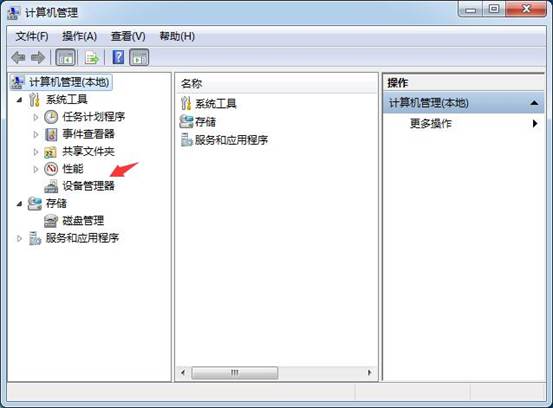
接下来,在3D设置管理中,我们根据计算机性能进行设置,尤其是预渲染帧的最大数量由CPU确定。如果您计算机的CPU绝对强大,则可以将帧数调整为5或更多。通常在这里设置为3。
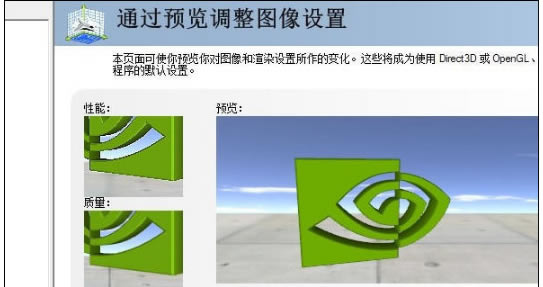
nvidia计算机插图1
还有一些其他设置,您可以尝试使用开关来尝试效果。
PHYSX设置,这里没有任何设置,只需选择默认值即可。
调整桌面颜色设置,在这里您可以根据自己的喜好进行调整,并查看设置:如果您有监视器,则选择0-255,但是如果您连接到电视,则建议选择16-255。然后我们检查动态对比度增强和色彩增强,以使显示的效果不会失真和不清楚。
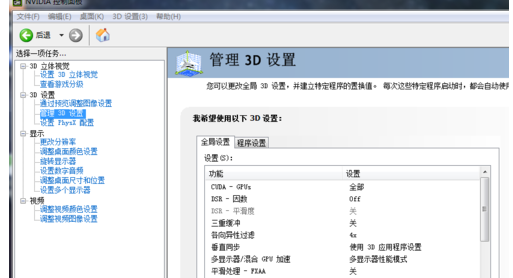
NVIDIA计算机图形3
调整视觉图像设置,这也是根据您自己的显示器的参数进行设置的。
本文来自本站,转载请注明本文网址:
http://www.pc-fly.com/a/shenmilingyu/article-359569-1.html
……